- 1计算机网络:应用层 - 万维网 & HTTP协议
- 2nginx禁止用户真实IP访问设置_ngin怎么禁止浏览器真实ip
- 3git : 无法将“git”项识别为 cmdlet、函数、脚本文件或可运行程序的名称。请检查名称的拼写,如果包括路径,请确保路径正确, 然后再试一次。
- 4趋势分析:2024年 2D CAD 在工业工程软件中的市场现状_国内工业cad软件的发展现状
- 5资源推荐 | 九种最好用的开源爬虫软件
- 6Spark中为什么Left join比Full join 快_spark left join
- 7场景探索:使用远程模式劫持、扫描或手动渗透!_yakit远程模式
- 8初识QT(三十八)——Qt QFileSystemModel功能及用法详解_qfilesystemmodel获取当前文件路径
- 9(文末送18本ChatGPT扫盲书)从一路高歌到遭多国“封杀”,ChatGPT未来将是什么样子?_chatgpt 书籍
- 10CSS3中使用calc()设置浏览器宽度和高度减去固定值的写法_css高度减去固定高度
【SCP命令】安全又快捷的linux小技巧scp命令,2024年最新腾讯架构师深入讲解Linux运维开发
赞
踩
| — | — |
| -1 | 强制scp命令使用协议ssh1 |
| -2 | 强制scp命令使用协议ssh2 |
| -4 | 强制scp命令只使用IPv4寻址 |
| -6 | 强制scp命令只使用IPv6寻址 |
| -B | 使用批处理模式(传输过程中不询问传输口令或短语) |
| -C | 允许压缩。(将-C标志传递给ssh,从而打开压缩功能) |
| -p | 保留原文件的修改时间,访问时间和访问权限 |
| -q | 不显示传输进度条 |
| -r | 递归复制整个目录 |
| -v | 详细方式显示输出。scp和ssh(1)会显示出整个过程的调试信息。这些信息用于调试连接,验证和配置问题 |
| -c cipher | 以cipher将数据传输进行加密,这个选项将直接传递给ssh |
| -F ssh_config | 指定一个替代的ssh配置文件,此参数直接传递给ssh |
| -i identity_file | 从指定文件中读取传输时使用的密钥文件,此参数直接传递给ssh |
| -l limit | 限定用户所能使用的带宽,以Kbit/s为单位 |
| -P port | 注意此处是大写P, port是指定数据传输用到的端口号 |
| -S program | 指定加密传输时所使用的程序。此程序必须能够理解ssh(1)的选项 |
3、应用场景
一点小建议:如果不是很理解操作的意义。你可以这样看待:本机到服务器或者是服务器到到服务器,将其都看作是仓库,我需要将一壶油或一箱香飘飘者是转移到另一个仓库(目的地)。单件的时候,直接传一个过去;量大的时候,将其所在目录打包传输过去。操作方便快捷,只需要简单的几行命令搞定文件传输。
命令格式介绍
#复制文件格式
scp local_file remote_username@remote_ip:remote_directory
#或者
scp local_file remote_username@remote_ip:remote_file
#或者
scp local_file remote_ip:remote_directory
#或者
scp local_file remote_ip:remote_file
复制目录命令格式
#复制命令格式
scp -r local_directory remote_username@remote_ip:remote_directory
#或者
scp -r local_directory remote_ip:remote_directory
3.1、本地到远程
3.1.1、准备了两台Centos7服务器,已经设置好了静态IP
采用虚拟机搭建环境
-
ip:192.168.245.147
-
ip:192.168.245.131
3.2.2、在147服务器上准备测试内容
下面举例子的内容,啊啊啊就不要多幻想哈。只是想骚一骚而已,哈哈哈!!!
程序员都懂的,形象生动的sex教育片。
#新增一个av目录
mkdir /root/av
#新增cangls文件并添加内容
echo “cangls av” > /root/av/cangls.av
3.2.3、指定用户名
个人推荐使用指定用户名,方便快捷。
a、传输文件
注意:第一次使用scp命令时会提示验证,输入yes即可通过。
#切记传输文件时,目标目录后面不要加/,否则会提示拒绝,这个习惯至今没改过来
scp /root/av/cangls.av root@192.168.245.131:/root
传文件时,root目录后面的 / 需要去掉,传输完成如下

b、验证
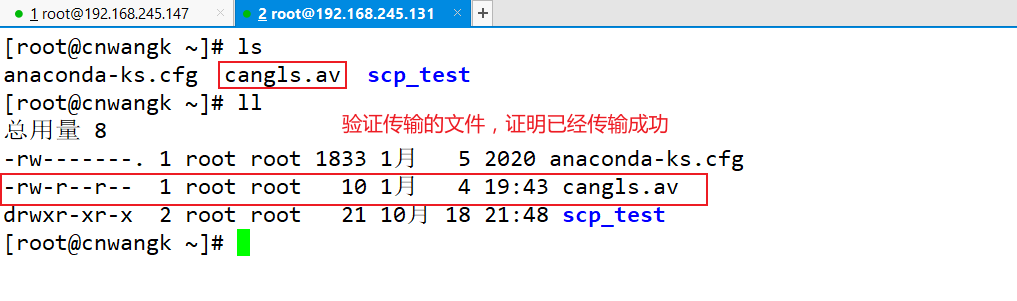
传输文件并指定文件名
#传输文件,指定文件名,注意看目标文件名改了方便区别
scp /root/av/cangls.av root@192.168.245.131:/root/test.av

指定文件名并验证
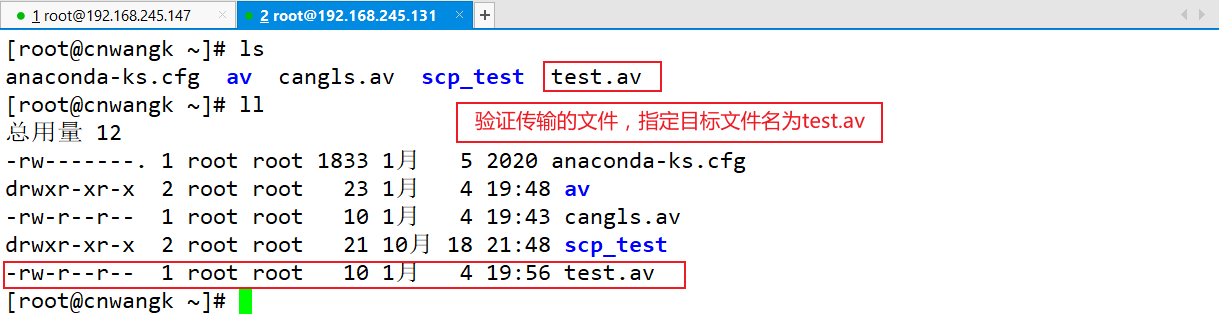
传输目录:加上参数-r
#传输目录,需要加上-r参数
scp -r /root/av/ root@192.168.245.131:/root/
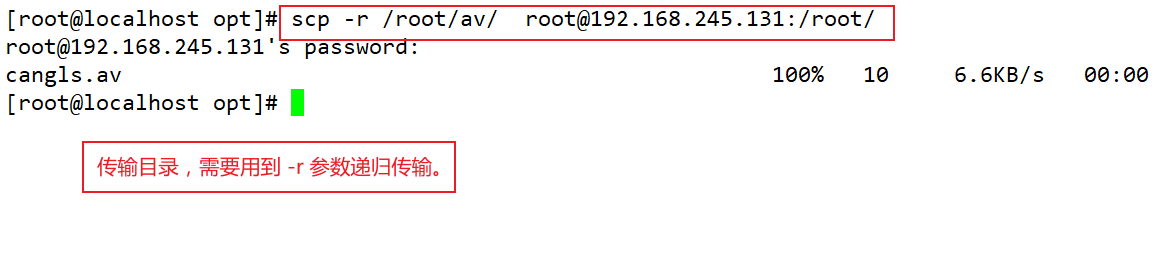
传输目录,到目标服务器验证
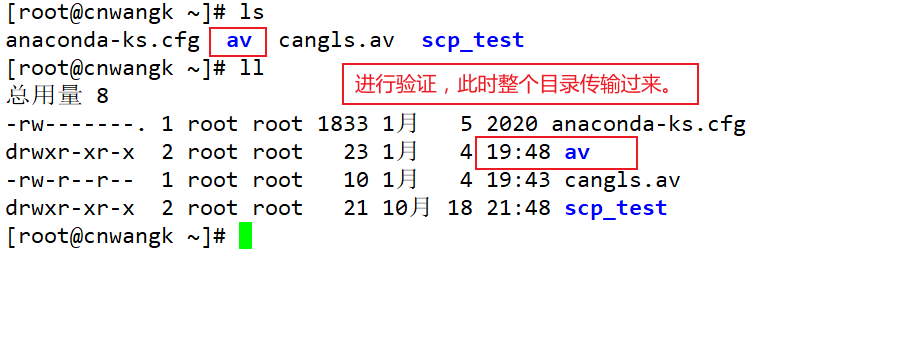
4、不指定用户名
输入的时候需要手动输入用户名和密码。
传输文件并沿用原始文件名
#传输文件,沿用原始文件名
scp /root/av/cangls.av 192.168.245.131:/root
传输文件,指定文件名
#传输文件,指定文件名,注意看目标文件名改了方便区别
scp /root/av/cangls.av 192.168.245.131:/root/test.av
传输目录,需要加上-r参数
#传输目录,需要加上-r参数
scp -r /root/av/ 192.168.245.131:/root/
自我介绍一下,小编13年上海交大毕业,曾经在小公司待过,也去过华为、OPPO等大厂,18年进入阿里一直到现在。
深知大多数Linux运维工程师,想要提升技能,往往是自己摸索成长或者是报班学习,但对于培训机构动则几千的学费,着实压力不小。自己不成体系的自学效果低效又漫长,而且极易碰到天花板技术停滞不前!
因此收集整理了一份《2024年Linux运维全套学习资料》,初衷也很简单,就是希望能够帮助到想自学提升又不知道该从何学起的朋友,同时减轻大家的负担。


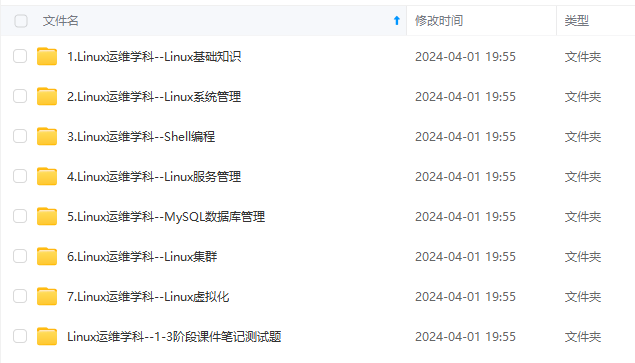
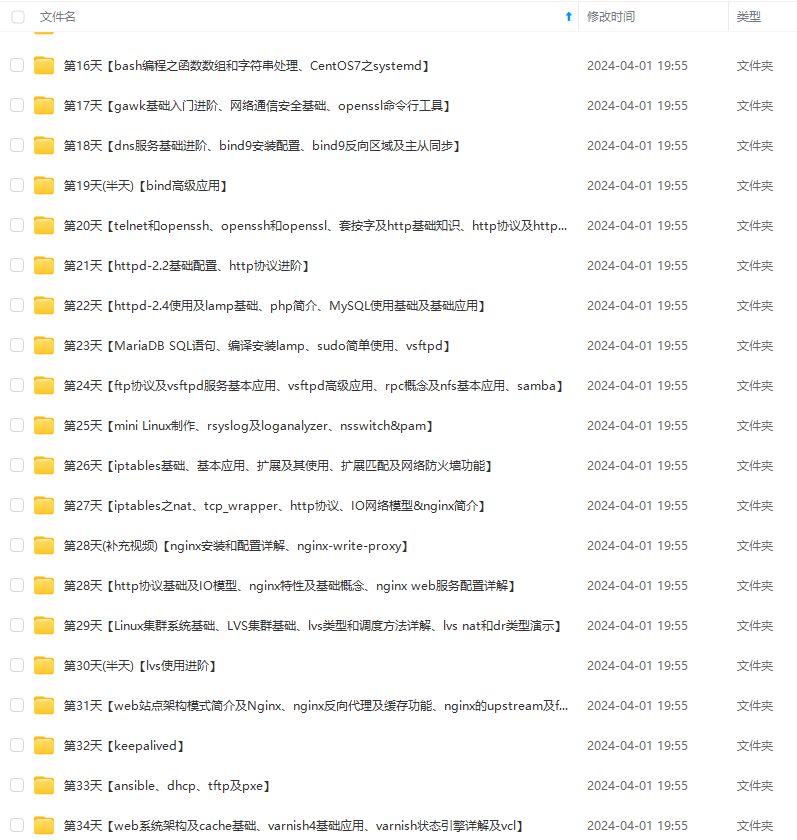
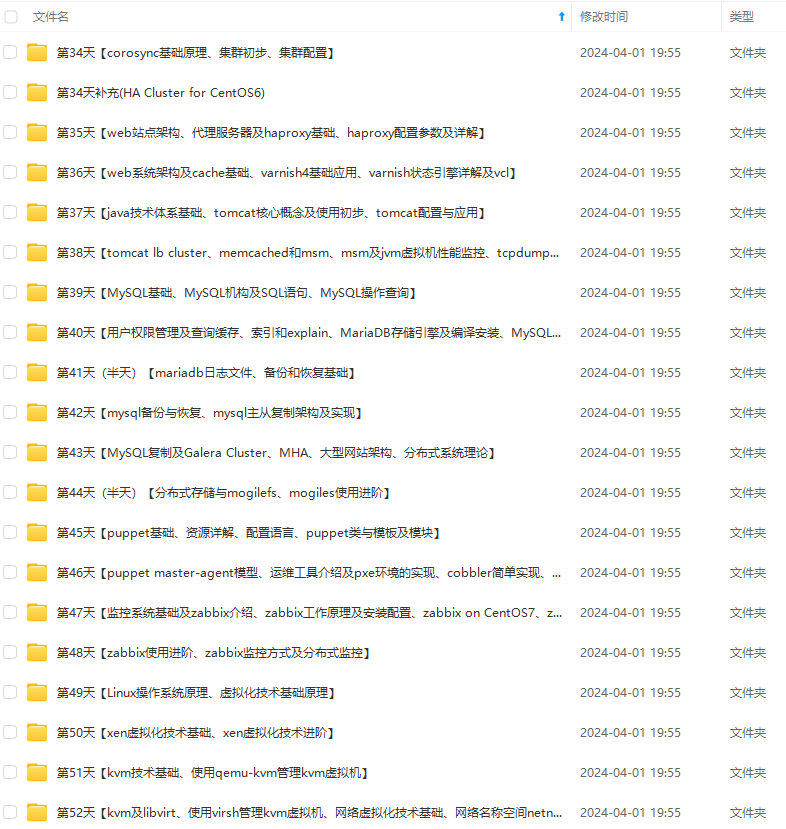
既有适合小白学习的零基础资料,也有适合3年以上经验的小伙伴深入学习提升的进阶课程,基本涵盖了95%以上Linux运维知识点,真正体系化!
由于文件比较大,这里只是将部分目录大纲截图出来,每个节点里面都包含大厂面经、学习笔记、源码讲义、实战项目、讲解视频,并且后续会持续更新
如果你觉得这些内容对你有帮助,可以添加VX:vip1024b (备注Linux运维获取)
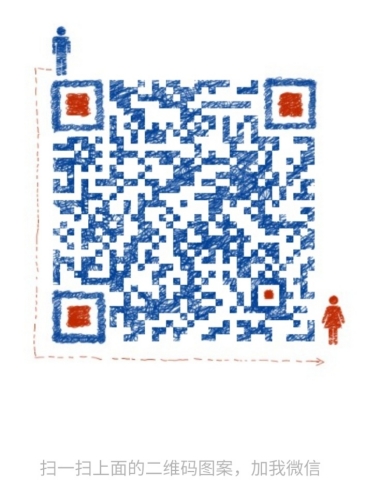
最后的话
最近很多小伙伴找我要Linux学习资料,于是我翻箱倒柜,整理了一些优质资源,涵盖视频、电子书、PPT等共享给大家!
资料预览
给大家整理的视频资料:

给大家整理的电子书资料:

如果本文对你有帮助,欢迎点赞、收藏、转发给朋友,让我有持续创作的动力!
一个人可以走的很快,但一群人才能走的更远。不论你是正从事IT行业的老鸟或是对IT行业感兴趣的新人,都欢迎扫码加入我们的的圈子(技术交流、学习资源、职场吐槽、大厂内推、面试辅导),让我们一起学习成长!

资料预览
给大家整理的视频资料:
[外链图片转存中…(img-MNMMWjkq-1712760336642)]
给大家整理的电子书资料:
[外链图片转存中…(img-59xxtz2J-1712760336642)]
如果本文对你有帮助,欢迎点赞、收藏、转发给朋友,让我有持续创作的动力!
一个人可以走的很快,但一群人才能走的更远。不论你是正从事IT行业的老鸟或是对IT行业感兴趣的新人,都欢迎扫码加入我们的的圈子(技术交流、学习资源、职场吐槽、大厂内推、面试辅导),让我们一起学习成长!
[外链图片转存中…(img-jwX8ZlJl-1712760336643)]


